Cara Mewarnai Rambut Menggunakan Picsay Pro
Masih berhubungan dengan Picsay Pro, pada postingan kali ini saya akan memberikan tutorial yang sederhana, yaitu mewarnai rambut menggunakan Picsay Pro.
Dengan menggunakan aplikasi picsay pro kita dapat mengedit mengubah warna rambut sesuai keinginan kita, bisa kita ubah menjadi biru, merah, hijau, kuning, ungu, atau yang lainya.
Ok langsung saja, kita buka Picsay Pronya.
- Yang pertama seperti biasa, klick get a picture, pilih photo yang ingin anda rubah warna rambutnya.
- Klick menu adjust, pilih yang paint mask / selection.
- paint atau arsir bagian rambut yang ingin anda rubah warnanya, lakukukan seditail mungkin agar terlihat rapi.
- kalau sudah selesai, klick gambar panah hijau pada pojok kanan atas.
- Kemudian klick curves.
- pilih warna putih, merah, hijau atau biru, sesuai warna yang anda inginkan
- untuk mengubah warna, tingal arahkan titik yang ada di tengah layar ke atas bawah kanan dan kiri.
- kalau pewarnaan rambut menurut anda sudah selesai, klick ceklis dan save.
Bagai mana kawan mudah bukan cara merubah warna rambut menggunakan picsay pro, semoga sedikit tutorial saya membantu dan bermanfaat.
Dan terimakasih sudah berkunjung di blog sederhana saya, apabila ingin bertanya atau mau reques minta di bikinin tutorial yang lain, sangat di persilahkan, saran kritik dan ide anda akan saya tampung.
Baca Juga


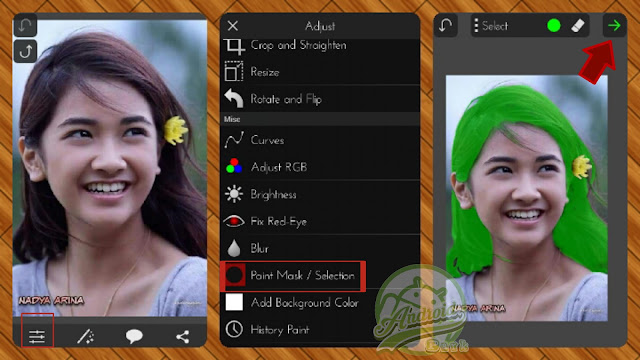





![Plants vs Zombies Heroes Mod Apk Terbaru 1.28.0.1 [High Sun] Plants vs Zombies Heroes Mod Apk Terbaru 1.28.0.1 [High Sun]](https://blogger.googleusercontent.com/img/b/R29vZ2xl/AVvXsEhOFmzWOYfANDoAA521fVvzU07ixZxwinveKzdIfSYxsL6WpHBO0TVblWZQ_V4I8PIHEQdPQGPElRltNFMNgk9dVEW7PbKgMzT7z3S-t_BmKp5y28VxGO9WHzejvCes5-1X34XOfFUWGM8/w50-h50-p-k-no-nu/Plants+vs+Zombies+Heroes+Apk.jpg)